Come impostare meteo su Samsung
Hai acquistato da poco uno smartphone Samsung e non riesci a impostare il meteo sulla sua home screen? Stai riscontrando dei problemi con il widget Meteo di Samsung, che sembra essere scomparso dal menu del telefono e non vuole saperne di ricomparire? Hai scaricato un’applicazione per le previsioni del tempo ma non riesci a configurarla a dovere? Non preoccuparti, problemi di questo tipo sono molto comuni tra gli utenti e, fortunatamente, si possono risolvere in pochi tap. In che modo? Te lo spiego subito.
Se vuoi, posso darti una mano e spiegarti come impostare il meteo su Samsung in modo semplice e senza doverti più preoccupare di guardare ogni minuto il display dello smartphone per assicurarti che il widget sia in funzione o meno. Inoltre, sempre se lo ritieni utile, ti darò dei suggerimenti su quali app meteo scaricare sul tuo terminale Samsung qualora il widget presente di default non ti soddisfi appieno.
Allora, che ne dici? Sei pronto a cominciare? Se la tua risposta è sì, prenditi cinque minuti di tempo libero, leggi le indicazioni che sto per darti e cerca di metterle in pratica. Che tu voglia ripristinare il widget predefinito di Samsung o sostituirlo con una soluzione alternativa, troverai sicuramente la risposta ai tuoi problemi. Buona lettura e buon divertimento!
Indice
Impostare meteo su Samsung
Tutti gli smartphone Samsung degli ultimi anni hanno un’app dedicata al Meteo, che integra anche un widget da inserire nella schermata principale del dispositivo, disponibile in varie dimensioni. Proprio per questo motivo, dunque, adesso ti mostro come impostare meteo su Samsung.
Abilitare meteo Samsung
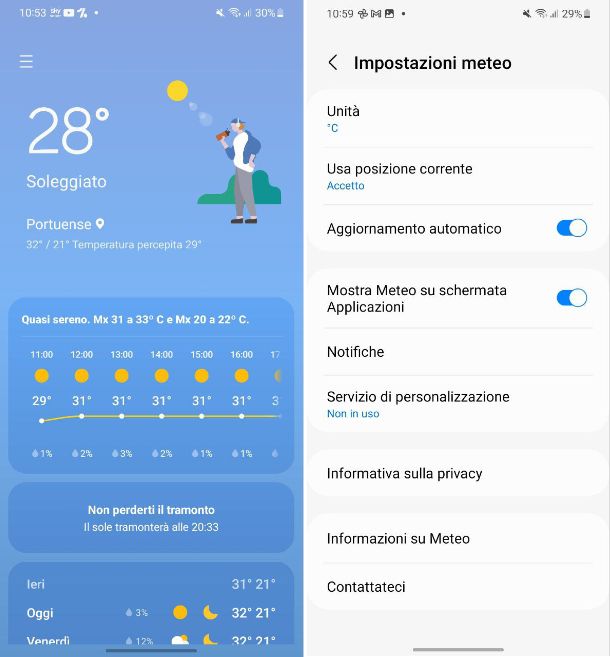
Per iniziare, dunque, vediamo insieme come abilitare meteo Samsung. Per procedere, apri il menu delle app eseguendo uno swipe dal basso verso l’alto dalla schermata Home del tuo Samsung e tocca sull’icona dell’app Meteo. Qualora non dovesse apparire non ti preoccupare, perché ti basta fare tap sull’anteprima del widget che trovi nella schermata home del tuo dispositivo.
Una volta entrato all’interno dell’app, tocca sul pulsante Accetto dal pop-up che appare a schermo, e, dopo qualche secondo, l’app sarà in grado di rilevare in automatico il meteo della tua zona, che comparirà a schermo. In alto troverai indicata la temperatura della tua zona, seguita dall’indicazione della temperatura massima e minima della giornata e la temperatura attualmente percepita. Scorrendo verso il basso potrai accedere a un riquadro che mostra le previsione circa l’andamento della temperatura durante la giornata e, ancora più in basso, le previsioni per i prossimi 7 giorni. Infine, troverai indicati l’indice UV, il grado di umidità, la forza del vento e l’orario di alba e tramonto. Insomma, tutte le informazioni necessarie per avere un report abbastanza dettagliato sul meteo della tua zona.
Come dici? Hai notato che l’aggiornamento meteo Samsung non funziona? Nessun problema, se desideri aggiornare il meteo puoi procedere manualmente effettuando un semplice swipe dall’alto verso il basso dalla schermata principale dell’app. Inoltre, puoi anche impostare la funzione di aggiornamento automatico: per farlo tocca sul pulsante Menu (l’icona con le tre linee) poste in alto a sinistra e poi tocca sull’icona dell’ingranaggio dal menu che si apre. Nella schermata che compare, imposta su ON la levetta della voce Aggiornamento automatico.
Mettere meteo su display Samsung
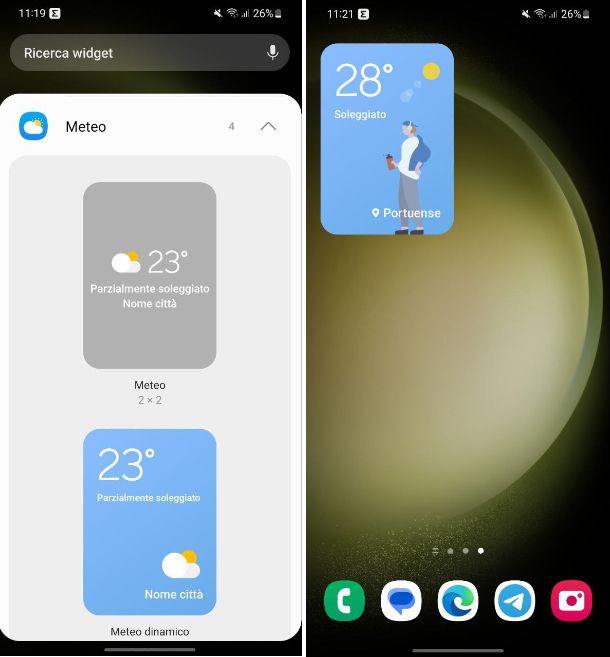
Adesso che sei riuscito a impostare e abilitare il meteo del tuo smartphone Samsung, vorresti capire come mettere meteo su display Samsung, in modo da avere sempre. a colpo d’occhio le informazioni sulla temperatura.
In questo caso, dunque, ti basta aggiungere il widget del meteo sulla schermata principale del tuo dispositivo. Per procedere, tieni premuto su una zona vuota della schermata Home del dispositivo e, dal menu che appare in basso tocca sulla voce Widget. Dall’elenco che appare, scorri verso il basso fino a individuare la voce Meteo e poi tocca su di essa per aprire il menu a tendina, tramite il quale potrai accedere ai vari tipi i widget disponibili. Una volta scelto il widget che più ti piace, tocca su di esso e poi sul pulsante Aggiungi: il widget verrà inserito in automatico nella schermata principale del dispositivo.
Se desideri modificare la sua posizione ti basta tenere premuto su di esso e poi trascinarlo nella posizione che preferisci, mentre muovendo gli indicatori che appaiono lungo il contorno del widget, potrai ridimensionarlo a tuo piacimento.
App meteo Samsung
L’app Meteo predefinita disponibile sul tuo dispositivo Samsung non ti piace particolarmente, per cui ora vorresti capire se esistono altre app meteo Samsung? Nessun problema, in questo caso non devi far altro che dare un’occhiata ai prossimi paragrafi, dove ti parlerò delle migliori app per il meteo.
iLMeteo
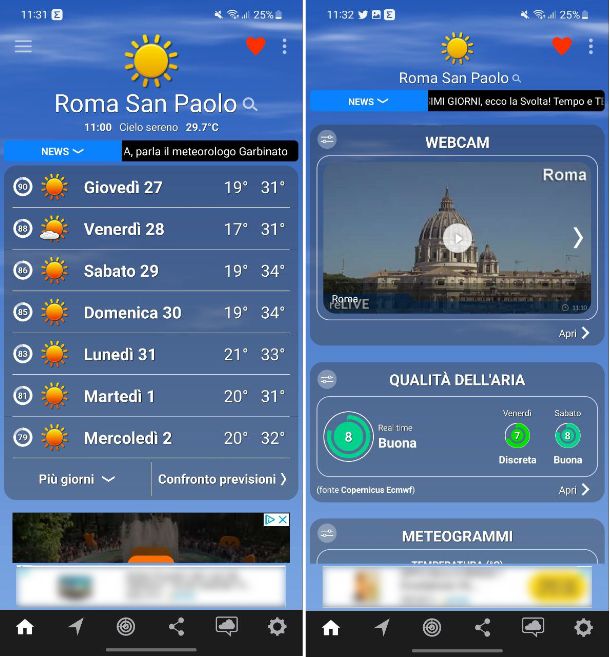
La prima app di cui voglio parlarti si chiama iLMeteo ed è disponibile al download gratuitamente sul Play Store ed è una delle più scaricate e affidabili, in grado di offrire, oltre alle previsioni meteo con radar, l’accesso alle webcam e ai dati riguardanti la qualità dell’aria. L’app è gratuita, ma sono presenti banner pubblicitari poco invasivi, tutta via se desideri rimuoverli ti basta sottoscrivere un abbonamento, con prezzi a partire da 1,49 euro al mese.
Una volta scaricata e installata l’app, aprila e tocca sul pulsante Mentre usi l’app/Consenti dal pop-up che appare a schermo: in automatico l’app riuscirà a individuare la tua zona e ti mostrerà a schermo le previsioni meteo. Subito sotto, potrai accedere alle webcam (qualora fossero disponibili nella tua zona), ai dati sulla qualità dell’aria e un radar meteo che mostrerà l’andamento delle previsioni nella tua zona. Facendo tap sul pulsante con l’icona dei tre puntini posto in alto a destra, si aprirà un menu laterale che ti farà accedere a ulteriori dati riguardanti il meteo della tua zona, dove potrai accedere a ulteriori informazioni, come umidità, pressione e vento.
Facendo tap sul pulsante Menu (l’icona con le tre linee) posto in alto a sinistra, si aprirà un menu laterale tramite il quale potrai accedere ad alcune voci, tra cui News e Video, Satellite, Radar meteo e Aria, Terremoti, Traffico, Legenda e Info.
Meteo.it
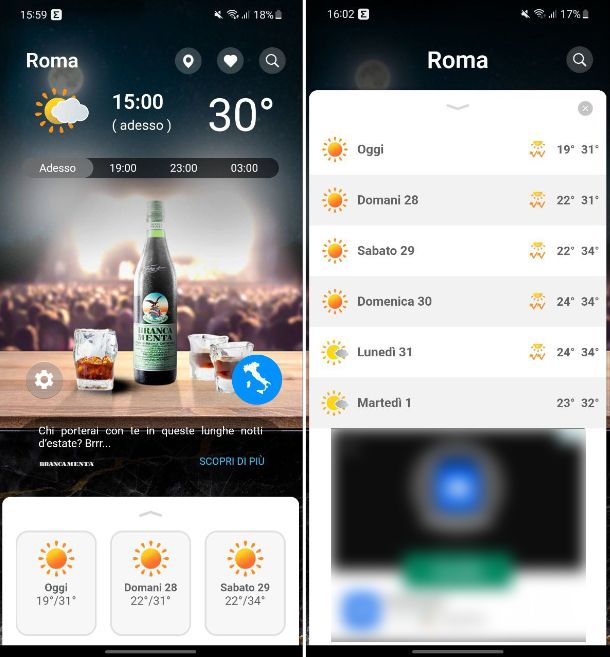
La seconda app di cui voglio parlarti è Meteo.it ed è sviluppata da Mediaset, la stessa azienda che possiede l’emittente televisiva. È disponibile al download gratuitamente sul Play Store, ma sono presenti piccolo banner pubblicitari poco invasivi.
Una volta scaricata e installata l’app, aprila e tocca sul pulsante OK. In automatico, ti apparirà una schermata che ti mostrerà il meteo nella tua zona in quel momento e, la temperatura che dovrebbe esserci nelle prossime ore, solitamente in un intervallo di circa 12 ore. Se, invece, desideri cercare il meteo di un’altra città ti basta toccare sul pulsante con l’icona di una lente di ingrandimento posto in alto a destra, e digitare il nome della città nel campo apposito posto in alto.
Più in basso, invece, troverai un’indicazione rapida circa il meteo nella giornata odierna, quella di domani e del giorno ad esso successivo. Tuttavia, se desideri avere una panoramica più ampia (una settimana), ti basta effettuare uno swipe dal basso verso l’alto.
Scorrendo ulteriormente verso il basso, facendo tap sulla voce Notifiche si aprirà un menu a tendina tramite il quale potrai decidere di abilitare le notifiche per le Previsioni quotidiane o le Previsioni di domani, in base alle tue necessità. Subito sotto troverai indicati anche l’andamento delle temperature, informazioni sul mare (ad esempio l’intensità delle maree) e sull’aeroporto più vicino.
3B Meteo
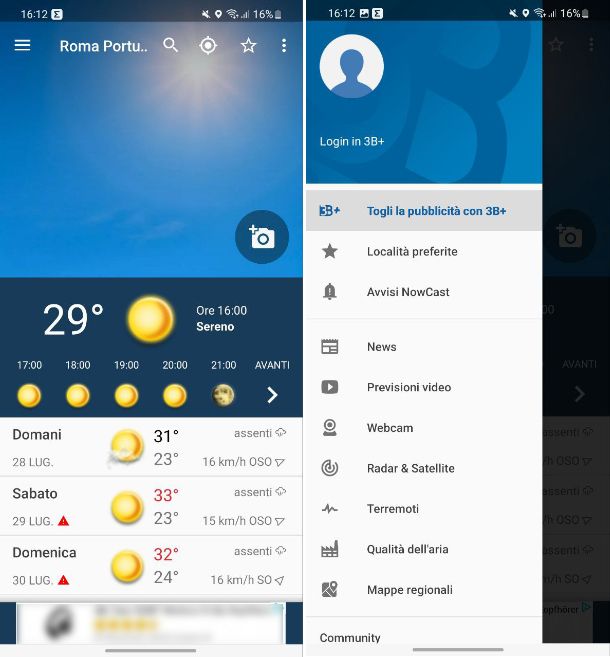
L’ultima app di cui voglio parlarti si chiama 3B Meteo, una delle più affidabili per le previsioni meteorologiche tra quelle presenti nel Play Store e che è anche completamente gratuita.
Una volta scaricata e installata l’app, aprila e scegli il tipo di icone che preferisci tra quelle stilizzate, realistiche o stilizzate piene: per selezionare il pacchetto di icone tocca sul pulsante Scegli. Successivamente, tocca sul pulsante Si per attivare la localizzazione tramite GPS e poi tocca sul pulsante Mentre usi l’app/Consenti dal pop-up che appare a schermo. Infine, tocca sul pulsante Si, va bene nella schermata dedicata all’informativa sulla privacy e poi tocca sul pulsante Accetta.
Giunto nella schermata principale dell’app, ti verrà subito indicato il meteo nella tua zona in quel determinato momento, seguito subito sotto dalle previsioni meteo dei giorni successivi. Scorrendo verso il basso potrai accedere a ulteriori dati, come la qualità dell’aria, le temperature settimanali e le precipitazioni settimanali. Inoltre, potrai visualizzare alcune foto della zona, oltre che accedere alle webcam, qualora fossero disponibili.
Inoltre, facendo tap sul pulsante Menu (icone con le tre linee) posto in alto a sinistra, si aprirà un menu laterale tramite il quale potrai accedere ad alcune voci, tra cui News, Previsioni video, Webcam, Radar & Satellite, Terremoti e altro ancora.
Altre app meteo Samsung
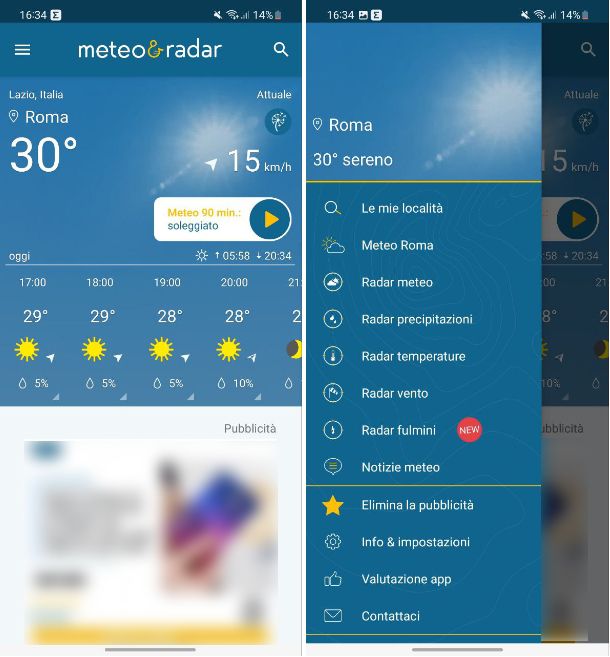
Nessuna delle app che ti ho consigliato in precedenza ti soddisfa appieno, per cui vorresti capire se esistono altre app meteo Samsung valide? Nessun problema, in questo caso ti basta dare un’occhiata alle soluzioni presenti qui di seguito.
- Meteo & Radar — app che fornisce previsioni meteo gratuite con radar meteo per i prossimi 14 giorni, meteo mare, indice UV e tanto altro. Inoltre, fornisce anche allerte meteo e la possibilità di accedere alle webcam. Sono presenti banner pubblicitari, che possono essere rimossi tramite abbonamento mensile a 1,49 euro o annuale a 9,99 euro con 14 giorni di prova gratuita.
- Ilmeteo24 — app che permette di accedere alle previsioni meteorologiche per località, con dati riguardanti temperatura, vento e ore di sole. Inoltre, è presente anche un radar pioggia abbastanza accurato.
- Today Weather — una delle migliori app della sua categoria, che presenta una grafica moderna e offre numerosi dati meteorologici, tra cui la probabilità di pioggia e il meteo dei 7 giorni successivi. La versione gratuita contiene banner pubblicitari, che possono essere rimossi tramite sottoscrizione di abbonamento al prezzo di 2,79 euro per 6 mesi, 3,29 euro per 1 anno o 8,99 euro una tantum.

Autore
Salvatore Aranzulla
Salvatore Aranzulla è il blogger e divulgatore informatico più letto in Italia. Noto per aver scoperto delle vulnerabilità nei siti di Google e Microsoft. Collabora con riviste di informatica e cura la rubrica tecnologica del quotidiano Il Messaggero. È il fondatore di Aranzulla.it, uno dei trenta siti più visitati d'Italia, nel quale risponde con semplicità a migliaia di dubbi di tipo informatico. Ha pubblicato per Mondadori e Mondadori Informatica.






